Windows 10 / 11 HEVC 코덱(H.265 비디오용) 무료로 다운로드 방법
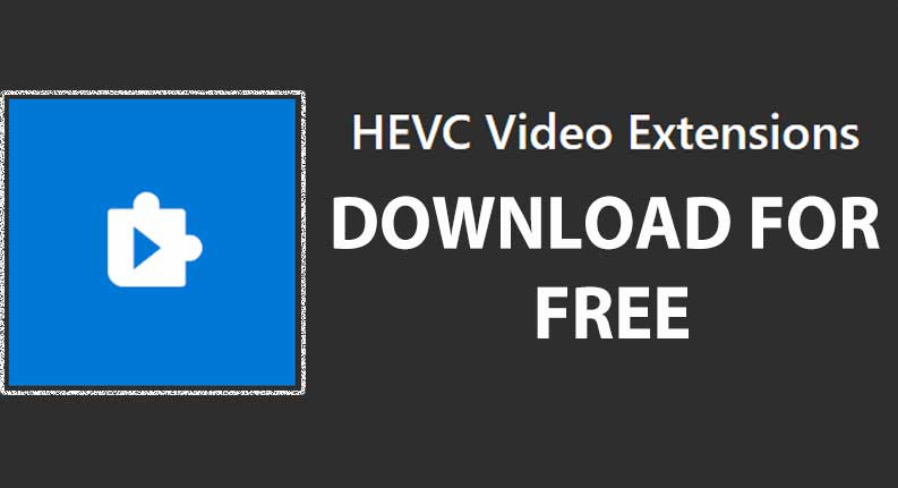
iPhone이나 기타 'HEVC(High Efficiency Video Codec, H.265) 코덱'을 사용하여 만든 동영상을 Windows 11에서 재생할 때 윈도우 미디어 플레이어에서는 코덱이 없어서 재생이 안 되는 경우가 있습니다.
이럴 때는 코덱을 설치해 줘야 제대로 재생이 되는데요.
일단 설치에 앞서 HEVC 코덱이 무엇인지부터 살펴보고 가도록 하겠습니다.
HEVC 코덱이란?
쉽게 설명하면 동영상 압축 기술을 의미합니다. HEVC 코덱은 영상을 압축하면 화질 손상 없이 25%에서 50%까지 영상을 압축하는 방법인데요. 파일 크기가 매우 효과적으로 줄어들기 때문에 전송 용량도 줄어들고 초 고해상도 영상을 스트리밍 할 수 있어 많이 활용이 되고 있습니다.
그런데 여기서 코덱이란 동영상 파일을 자신만의 방식으로 압축하거나 해제하는 기술의 이름입니다. 이 코덱이 없다면 HEVC로 만들어진 영상이 재생이 되지 않는 이유입니다.
다시 윈도우로 돌아와서 살펴보면 윈도우 10, 11에는 이 H.265 동영상을 재생할 수 없는데요. H.265 영상 파일을 재생하려고 하면 HEVC 코덱을 설치하라는 안내메시지가 나오는 걸 확인할 수 있습니다.
윈도우에서는 이런 코덱을 유료로 설치하도록 하고 있는데요.
그럼 본격적으로 무료로 HEVC 코덱을 설치하는 방법에 대해 알아보도록 하겠습니다.
윈도우 11 'HEVC 코덱' 설치 유무 확인 방법
'Microsoft Store'를 실행한 후 오른쪽 하단에 라이브러리를 클릭하여 검색해 주세요.
업데이트 및 다운로드 항목에서 사용 중인 Windows 11에 설치된 앱과 확장 기능들을 확인할 수 있는데요.
저는 설치가 되어 있지 않습니다.
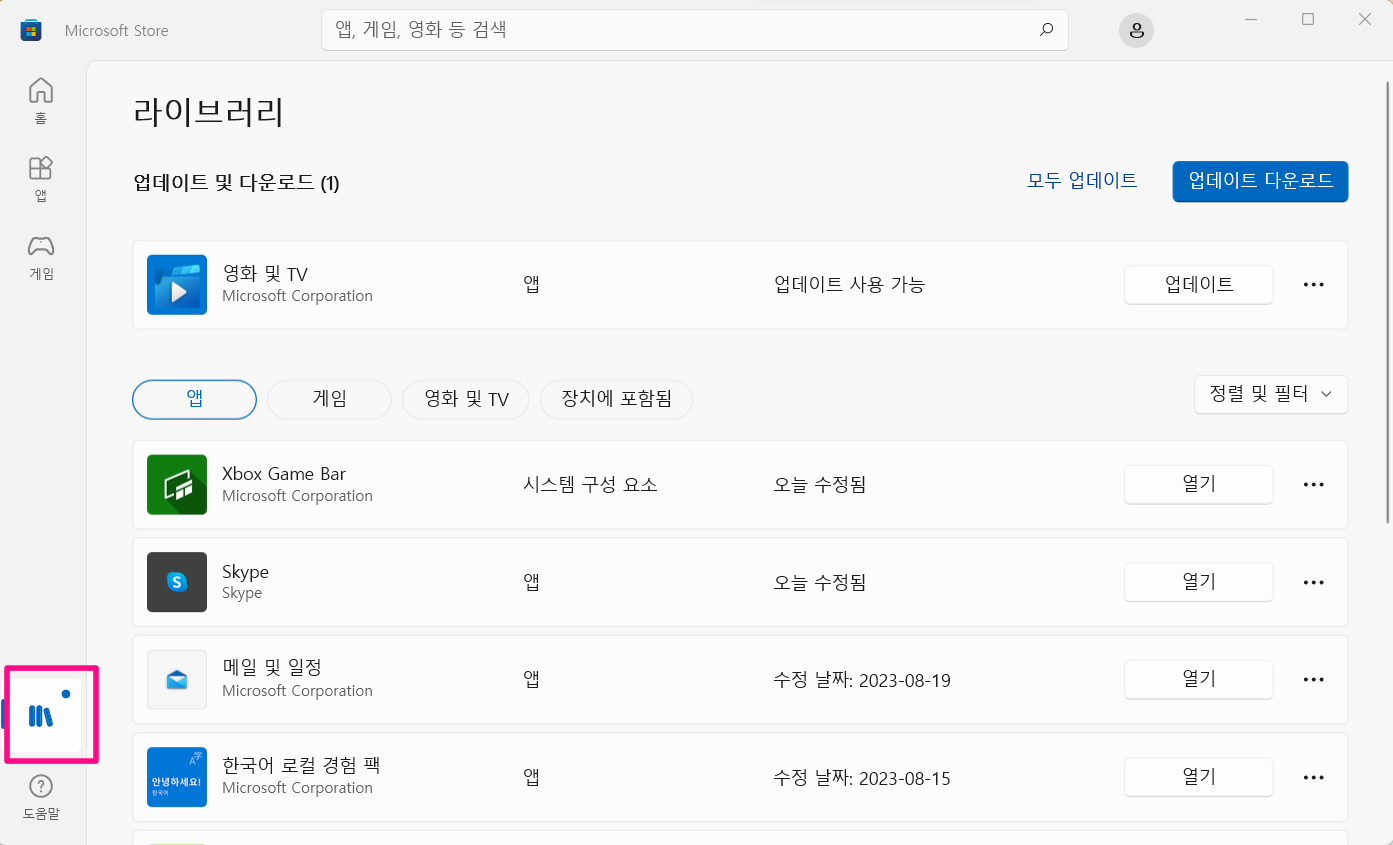
이곳 Store에서 검색을 하면 유료버전 설치를 안내하는데요. 아래 검색창에 코덱 이름을 입력하고 검색하면 1200원을 지출해야 하더라고요 ㅠㅠ

HEVC 코덱 무료 다운로드
하지만 'Microsoft Store'에서 검색은 안되지만, 무료로 다운로드가 가능한 HEVC 코덱이 있습니다. 무료 HEVC 코덱은 웹페이지 주소로만 가능하기 때문에, 밑에 주소를 클릭하여 웹 브라우저를 열어 주세요.
위 첨부파일을 다운로드 받아서 더블클릭 해서 실행해 주세요.
설치화면이 나타나는데요 설치를 클릭해 주시기 바랍니다. 그럼 자동으로 설치가 완료됩니다.

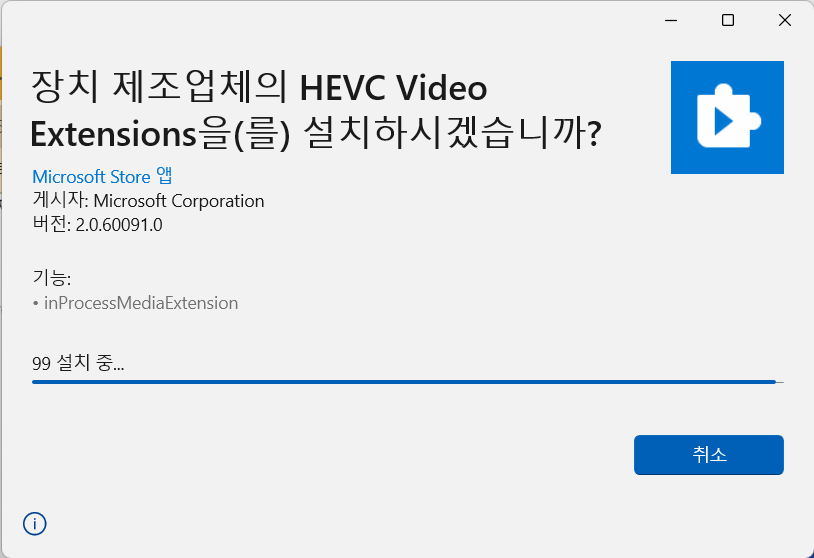
이렇게 해서 설치가 완료된 코덱은 유료 코덱과 완벽히 동일한 코덱입니다.
참 쉽죠?
다시 'Microsoft Store' 에 들어가서 재대로 설치가 되었는지 확인을 해 봤습니다.
아래 박스에 표시된 것 처럼 확장 프로그램이 제대로 설치가 되었네요 ^^
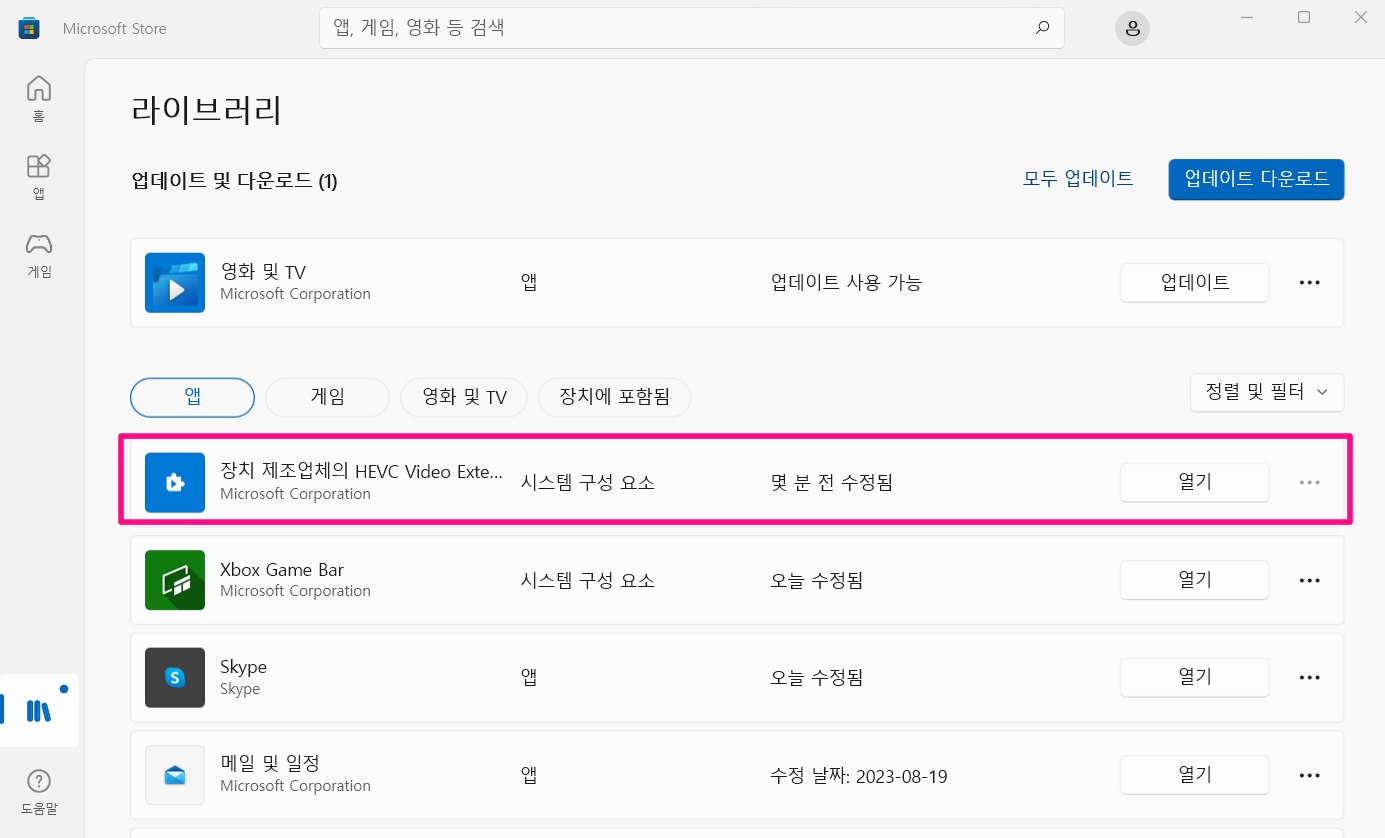
HEVC 코덱 설치 없이 영상 재생이 가능한 플레이어
굳으 확장프로그램을 설치하지 않아도 최근에는 다양한 플레이어에서 HEVC 코덱을 기본적으로 재생할 수 있도록 서비스 하고 있는데요. 아래 나열해 드리는 플레이어가 설치되어 있다면 코덱에 상관없이 영상을 재생하실 수 있습니다.
하나하나 알아보도록 하겠습니다.
1. 미디어 플레이어 클래식
저사양 컴퓨터에서도 고해상도 영상을 원활히 재생해 내는 동영상 플레이어입니다. 코덱을 설치하지 않고도 프로그램 설치 직후 H.265 파일을 열어보니 문제없이 잘 재생하네요. 디자인보다는 기본 기능에 충실합니다. 여러 차례 테스트해 보니 프로그램 자체도 매우 가볍고요. 국내에서는 다소 인지도가 낮은 편인데요. 보다 널리 알려졌으면 하는 생각이 들 정도로 매력적인 플레이어입니다.
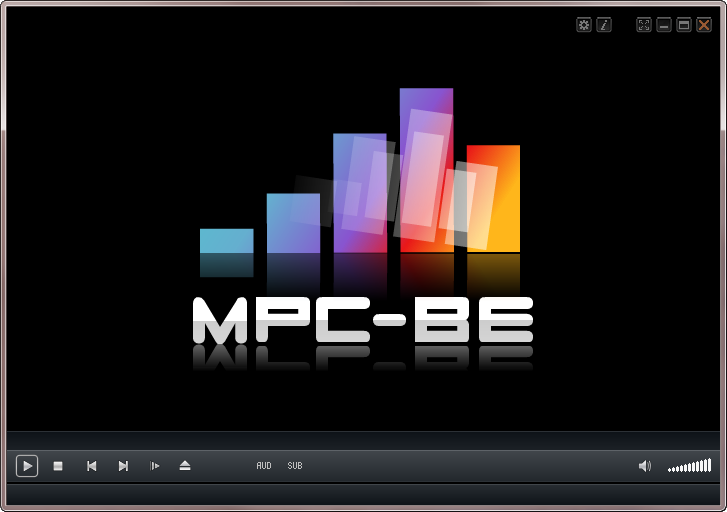
2. 팟플레이어
오랜 기간 꾸준히 사랑을 받아온 (다음)카카오의 동영상 플레이어죠. H.265 파일 역시 자체 내장 코덱으로 매끄럽게 재생합니다. H.265 외에도 광범위한 파일 형식을 지원하고요. 다만, 2019년 7월 31일 업데이트 이후부터 ‘광고’가 표시된다는 사실이 아쉽습니다.
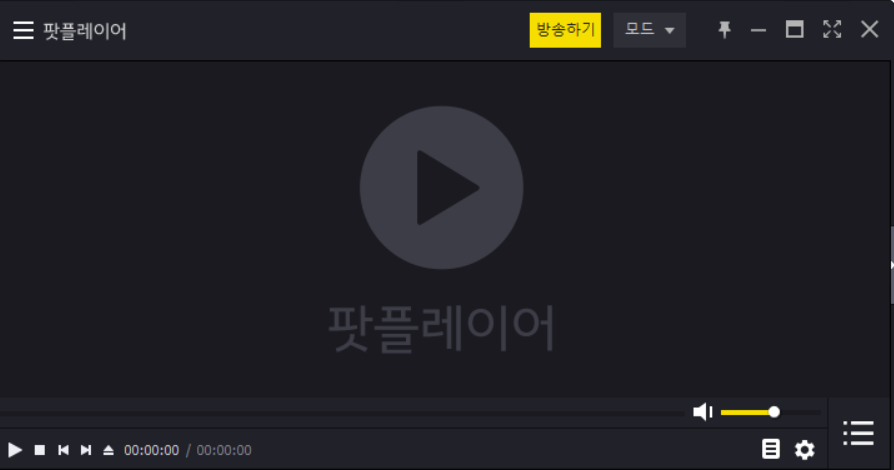
3. VLC 플레이어
전 세계적으로 큰 인기를 끌고 있고 인지도도 높은 VLC 플레이어입니다. H.265 파일 재생은 물론이고, 유튜브 영상 열기, 동영상 파일 형식 변환등 다양한 기능을 내장하고 있어요.
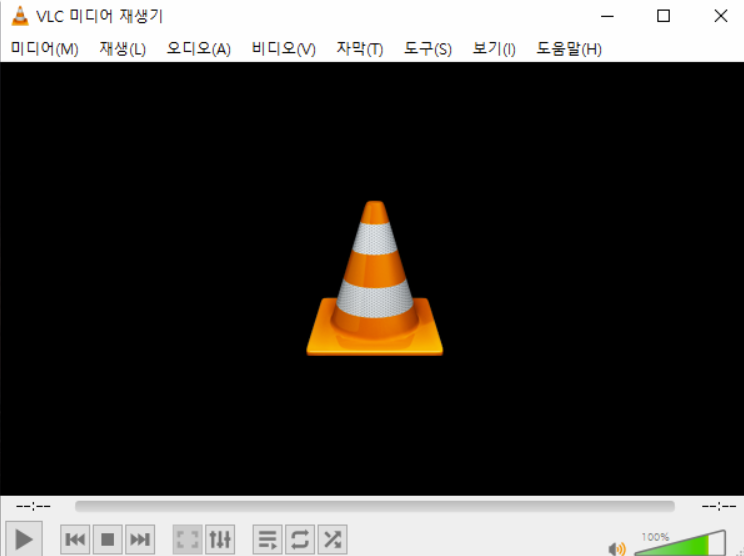
4. 5K 플레이어
5K 플레이어 역시 H.265/HEVC(x265) 영상 파일을 재생할 수 있는데요. 뿐만 아니라 이름 그대로 4K/5K 영상을 재생할 수 있고, 360도 영상과 DVD 재생 기능, 에어 플레이(AirPlay), DLNA를 통한 영상 및 음악 스트리밍 기능, 유튜브(YouTube)와 페이스북(Facebook), 비메오(Vimeo) 등에서 동영상이나 음악을 다운로드하는 기능도 있네요. 다른 플레이어에서는 보지 못한 기능이 많아 눈길을 끕니다.
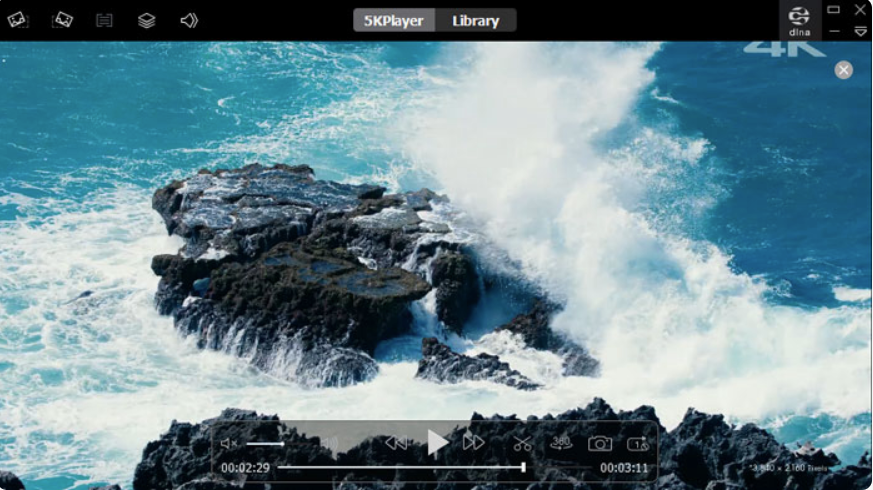
지금까지 Windows 11 HEVC 코덱 무료로 다운로드 방법(H.265 비디오용) 및 설치 방법에 대해 알아보았습니다.
감사합니다.
'IT 정보 관련 팁' 카테고리의 다른 글
| Steam 스팀 유료게임 무료 다운로드 사이트 (스팀에서 안사고 무료로 게임하기) (0) | 2023.08.24 |
|---|---|
| 오피스2019 크랙 없이 CMD 정품 인증 1분컷 쌉가능 (26) | 2023.08.22 |
| uTorrent 최신 다운로드 및 설치 토렌트 한국어 버전 (최신 트레커 모음) (29) | 2023.08.20 |
| 롤 vcruntime140_1 dll 오류 해결 방법(1분 초간단 해결) (2) | 2023.08.16 |
| 3DP Chip 다운로드 및 설치(최신 드라이버를 가장 쉽게 다운받고 설치하는 팁) (21) | 2023.08.16 |




댓글